在当今高科技时代,计算机已经成为我们生活中不可或缺的一部分。为了保持电脑的顺畅运行和提高运行速度,很多用户选择添加内存条来升级电脑的性能。然而,对于初学者来说,正确添加内存条可能会有些困惑和挑战。本文将为大家详细介绍内存条的添加教程及注意事项,帮助大家正确完成内存条的安装。
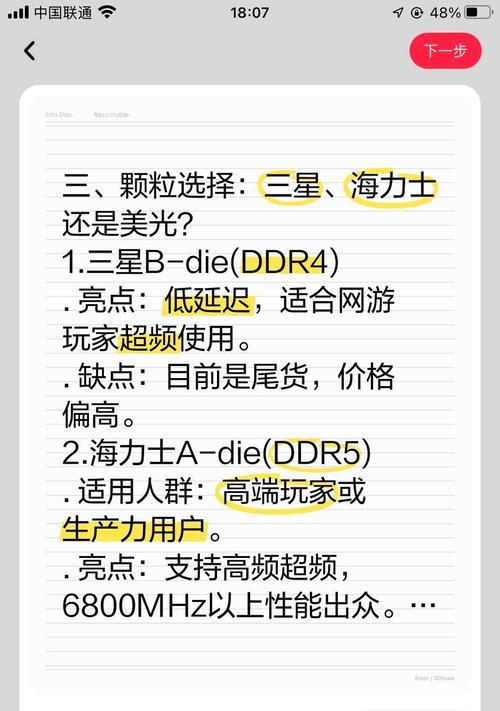
选择适合的内存条
在添加内存条之前,首先需要确认自己电脑所需的内存条类型和规格。这可以通过查看电脑手册或者在网上搜索电脑型号和内存规格得到。选购内存条时,确保选择与电脑兼容的内存条品牌和型号。
了解内存条插槽位置
每台计算机的内存插槽位置都可能略有不同。一般来说,主板上会标有插槽的位置和编号。在添加内存条之前,应当先查找并了解自己电脑中内存插槽的具体位置,以便正确安装内存条。

关闭电脑并断开电源
添加内存条需要关闭电脑并断开电源,以确保操作安全。此外,还可以通过长按电源按钮来释放静电,以防止静电对内存条的损坏。
打开机箱
在安全断电的情况下,轻轻拧松机箱上的螺丝,并打开机箱盖。打开机箱时要轻柔,避免损坏其他组件。
找到内存插槽
在机箱内部,要找到主板上的内存插槽。一般来说,内存插槽位于主板的顶部或者侧面,可以通过查看主板手册或者上面的标识找到。

打开内存插槽
在找到内存插槽后,可以用手指轻轻推开两侧的卡扣将插槽打开。这样可以准备好接收新的内存条。
插入内存条
将内存条以一个角度对准插槽,然后用适当的压力均匀地推入插槽中。确保内存条的金手指与插槽的接触部分对齐。
锁定内存条
在插入内存条后,应用适当的力量将内存条推至插槽底部,并将卡扣轻轻向内按压,直到听到卡扣“咔嗒”一声。
检查内存条安装
在完成内存条的插入和锁定后,要仔细检查内存条是否安装稳固,没有松动。还应检查其他组件是否受到干扰或损坏。
关闭机箱并连接电源
确保内存条安装完毕后,将机箱盖重新安装并拧紧螺丝。然后重新连接电源线,准备开机测试。
启动电脑并检查内存条
打开电脑电源,启动计算机。在计算机启动过程中,可以进入BIOS界面,查看系统是否识别新添加的内存条。
如何解决内存条问题
如果计算机无法启动或者系统无法识别新的内存条,可能是因为内存条安装不正确或者与其他组件不兼容。可以尝试重新安装内存条或者更换其他兼容的内存条。
内存条的保养和注意事项
为了保持内存条的正常运行,应定期清理内存条和插槽,避免灰尘积聚。此外,还应避免过度插拔内存条,以免造成损坏。
如何扩展内存容量
如果已经安装满了内存插槽,但仍然需要更多的内存容量,可以考虑购买更大容量的内存条或者更换主板以支持更多的内存插槽。
通过本文的教程,我们可以学习到正确添加内存条的方法和注意事项。添加内存条可以提高电脑性能,并增加系统的稳定性。然而,在进行任何硬件安装前,请确保充分了解硬件规格,并严格遵循安装步骤和注意事项。







